
Xigasho: The Uca Software
Malaha, haddaan ereyga ku sheego "clone" taran shay la mid ah ayaa kuu imanaya. Waa hagaag, sida caadiga ah qalabkan waxaa si weyn loogu isticmaalaa software sida Photoshop, laakiin maanta waxaan ka guuri doonaa qalabka Adobe.
Naqshadeeyayaal badan ayaa isticmaala nooca software si ay dib u taabtaan sawirada ama u fuliyaan mashruucyo farshaxan.
In this article waxaan dooneynaa in aan kuu soo bandhigo in aad dunida cajiib ah Gimp. Oo waa maxay tan ku saabsan Gimp?, iyo dhammaan ka sarreeya, sidee baa taranka loo sameeyay? Nala joog sababtoo ah waxaad ku ogaan doontaa hoos.
Ma bilaabi karnaa?
Waa maxay Gimp?
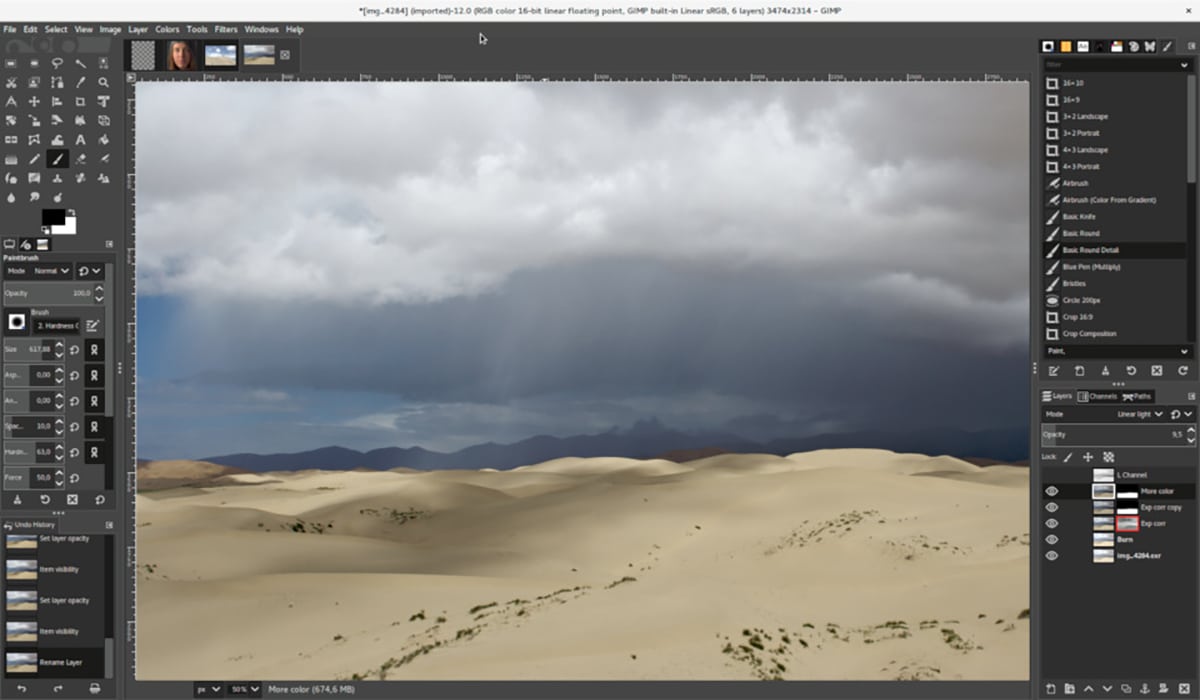
Xigasho: Wikipedia
Kahor intaadan gelin casharka, waxaan kuu soo jeedineynaa inaad gasho barnaamijka, haddii aad tahay qof naqshadeeya, jecel inuu sawiro, wax ka beddelo sawirrada ama ku fantasiyo samaynta, kani waa barnaamijkaaga shaki la'aan.
Si aan u dhigno macnaha guud, Gimp waa barnaamij lagama maarmaan ah sidoo kale ku habboon tafatirka sawirada, curinta dhacdooyin khayaali ah ama dib u taabsiin. Waa software, ka duwan Photoshop, oo gebi ahaanba bilaash ah, oo ay hadda isticmaalaan shirkaduhu si ay u naqshadeeyaan aqoonsiga shirkadda. Waxa ugu xiisaha badan barnaamijkan ayaa ah in si gaar ah loogu sameeyay GNU/Linux waxaana loo habeeyey labada Windows iyo Mac OS X.
Barnaamijku wuxuu u hoggaansamaa qaabab la mid ah Adobe (Jpeg, gif, png, tiff iwm.), wuxuuna leeyahay kordhintiisa "xcf", halkaasoo faylasha pdf ama sawirada vector laga soo dejin karo.
Shaqadeeda ugu weyn
Hadda oo aan idin soo bandhignay barnaamijka xoogaa, waxaan dooneynaa inaan sharaxno shaqooyinka ay qalabkani qabato iyo fursadaha aad dooran karto marka aad naqshadeyneyso ama la shaqeyneyso:
- Waxay leedahay xulasho nooc kasta ah foomamka Thanks to qalabka xulashada (leydi, wareeg ah, usha sixirka, lasso gacanta iwm).
- Waxay kaloo leedahay maqas smart.
- Waxay leedahay dhammaan noocyada maacuunta rinjiyeynta (buraashka, buraashka hawada, buraash, texture, buuxin…).
- Waa macquul wax ka beddel miisaanka ama leexleexda.
- Waxaad haysataa mid bixinta buraashka lagu daweeyo si loo saxo khaladaadka.
- Kuwa iska leh qalab u janjeedha, qalloocinta, isku-duubnida aragtida iyo wax-ka-beddelka qoraallada.
- Soo bandhiga qaar filtarrada si aad u bedesho muuqaalka sawiradaada.
- Waxay leedahay ballaaran liiska saamaynta iyo daawaynta sawirka.
Waxaad sidoo kale leedahay suurtogalnimada fur sawir, Si tan loo sameeyo, waa inaan bilownaa barnaamijka waana inaan aadnaa Fayl> Furan Marka aad gujiso waxa ay tusin doontaa daaqad yar oo ay ku jiraan dhammaan faylalka aad ku leedahay kombayutarkaga.
Doorasho kale waa jar sawir, habkan waa inaan furnaa sawirka marka hore oo guji ikhtiyaarka qalab (ku yaal dhinaca sare ee shaashadda) iyo mar waxaan raadin doonaa ikhtiyaarka qalabka ee transform> jar. Doorashada doorashadan waxay furi doontaa daaqad la yiraahdo "options" waxaanan gujin doonaa "fixed" sanduuqa si aan u doorano goynta.
Ugu dambeyntii, waxaa sidoo kale xiiso leh in la ogaado in aad sixi karto midabada, haddii, sida aad u akhrido, sawirka la gooyay oo la furay waxaan kaliya u yeelan doonnaa in aan aado ikhtiyaarka "Colors" oo marka aan doorano ikhtiyaarka waxaan aadi doonaa Auto> Miisaanka cad
Sida aad arki karto, waa qalab aan wax walba ku sameyn karno, hadda oo aad wax badan ka ogtahay Gimp, waxaa la gaaray waqtigii casharrada la bilaabi lahaa oo aan galeyno xaaladda.
Tallaabada 0: Qalabka Clone

Xigasho: Raúl Perez
Weligaa ma maqashay qalabkan? Hagaag markaa, waanu kuu soo bandhigaynaa. Qalabka cloning waa nooc burush ah oo loo isticmaalo in lagu koobiyo sawirka ama qaabka. Waxay leedahay adeegsiyo badan, mid ka mid ah kuwa ugu muhiimsan waa in la hagaajiyo dhibaatooyinka meelaha ama dusha sare ee sawir-qaadista dhijitaalka ah, kuwan e lagu guuleysto rinjiyeynta on iyaga oo wata macluumaadka pixels (tonality) ee meelaha kale.
Si aad u isticmaasho qalabkan oo aad u isticmaasho sawir, waa in aan u sheegnaa Gimp sawirka aad rabto in aad nuqul ka sameyso. Dhaqdhaqaaqan waxaa lagu sameeyaa adigoo hoos u dhigaya furaha Ctrl oo gujinaya sawirka isha la rabo.
Waxa kale oo suurtagal ah in laga xidho sawir kasta ama sawir kasta (lakab, maaskaro lakabka, ama kanaalka) iyo sawir kasta oo kale. Waa suurtogal in la xidho ama laga soo celiyo maaskarada xulashada adiga oo u beddelaya qaabka maaskarada degdegga ah.
Talaabada 1: Daar qalabka
Si aad u dhaqaajiso qalabka, waxaan u baahanahay inaan aadno liiska oo aan doorano ikhtiyaarka qalabka> qalabka rinjiga> clone.
Doorasho kale waa adigoo gujinaya astaan ee qalabka, ee sanduuqa qalabka
Oo haddii aad rabto inaad si dhakhso leh u sameyso nidaamka, kaliya riix furaha C.
Tallaabada 2: Xulashada Qalabka
Marka aan hawlgelinno qalabka aan u baahannahay si aan u shaqeyno, waxaan sii wadnaa inaan nafteena ku soo bandhigno xulashooyinka kala duwan ee ay bixiso. Si aad u tagto doorashooyinkan, waa lagama maarmaan in la aado iibka ku xiran sanduuqa qalabka hoostiisa. Haddii ay dhacdo in aynaan haysan daaqadan soo baxday, waxaan aadi doonaa ikhtiyaarka Windows> Dockable dialogs> Xulashada aaladda daaqada pop-up ayaa furmi doonta.
Dhammaan xulashooyinkan gudahooda waa:
- Qaabka
- Daahfurnaanta
- burushka
- Cabbirka
- Saamiga dhinaca
- Xagasha iyo kala dheeraynta
- Adag, firfircooni iyo fursadahaaga
- Xoogga
- Jittler-ka
- Raadinta siman
- Iyo hagaajinta burushka aragga
Marka aan kala dooranno dhammaan xulashooyinkan, waa in aan kala dooranaa Font ama toosinta. Haddii aanad garanayn waxa ay yihiin labadan doorasho, waxaanu kuugu sharxi doonaa hoosta.
Tallaabada 3: font ama toosinta
Fuente
Haddii aan doorano ikhtiyaarka isha, xogta waxaa lagu koobiyeeyay qaab lagu muujiyay aagga sare ama mid ka mid ah sawirada furan.
Hadaad mid doorato imagen asal ahaan, waa inaan u sheegnaa barnaamijka lakabka loo isticmaalo asal ahaan, tan waxaa lagu gaaraa furaha ctrl waana in la cadaadiyo ka hor inta aan la rinjiyin qalabka.
In doorashada qaabka, gujinta calaamada qaabka waxay keenaysaa wada hadalka qaabka, kaas oo aad isticmaali karto si aad u doorato qaabka aad ku rinjiyayso. Doorashadani waxay khusaysaa oo keliya haddii aad ka soo koobto qaabka isha ahaan.
En muunad isku dhafan waxay khusaysaa waxa qalabku arko oo si toos ah u xidhidhiyay. Haddii aan la hubin, kaliya qalab ayaa dooran doona lakabka la doortay.
Is waafajinta
Habka isku dhejinta ayaa ah mid aad u xiiso badan, maadaama ay go'aamiso xiriirka ka dhexeeya booska burushka iyo booska asalka ah. Sawirka isha ayaa laga isticmaalaa meesha muunada laga qaaday si loo xidho iyo sawirka loo socdo halka muunada la xinjin doono, taas oo ah, (waxay noqon kartaa lakabka sawirka isha).
Haddii taa beddelkeeda aad doorato qaabka midna, burush kasta si gaar ah ayaa loola dhaqmi doonaa. Istaroog kasta, meesha ugu horeysa ee la riixo waxaa laga soo minguuriyay isha isha, taas oo ah, ma jiro xiriir ka dhexeeya hal istaroog iyo mid kale. Taas bedelkeeda, qaabka aan isku xidhnayn, burushka burushka ee kala duwan ayaa guud ahaan isku dhaca haddii ay is qabtaan midba midka kale.
Qaabka toosan, gujinta ugu horeysa marka rinjiyeyntu go'aamiso ka-dhaafka u dhexeeya sawirka isha iyo natiijada cloning, iyo dhammaan istaroogga xiga waxay isticmaali doonaan isku mid ah. Sidan ayaad u isticmaali kartaa burushyada burushka inta aad jeceshahay, waxayna si habsami leh isugu dari doonaan midba midka kale.
Haddii aad rabto inaad beddesho offset-ka, dooro asal cusub adiga oo gujinaya jiirka iyo furaha. Ctrl isla mar ahaantaana
Qaabka diiwaan gashan, wuu ka duwan yahay hababka kale ee toosinta. Marka tusaale ahaan, koobiyada sawirka, saxaafadda amarka Ctrl wuxuu diiwaan gelin doonaa lakabka isha. Markaa rinjiyeynta lakabka bartilmaameedka ah ayaa ka soo xidhi doona pixel kasta oo u dhigma (pixel leh isku mid ah) lakabka isha. Waa arrin xiiso leh marka aad rabto in aad qaybo ka mid ah sawirka ka xidho lakab ilaa mid kale oo isku mid ah. Mar kasta oo buraashka ah, fartu waxay u qaadanaysaa booska tilmaamayaasha jiirka ee lakabka bartilmaameedka.
Ugu dambeyntiina, waxaan haynaa qaabka go'an, qaabkan u ogolaanaya inuu rinjiyeeyo iyada oo loo marayo isha asalka ah, aad ayuu uga duwan yahay midna iyo qaabka isku xiran tan iyo markii ay ku kala duwan yihiin xitaa marka ay sawirayaan xariiq sababtoo ah shayga ama asalka ma sameeyo. dhaqaaqid.
Gabagabo
Gaaban, Gimp Waa aalad si aad u wanaagsan ula qabsata haddii aadan haysan rukhsad premium ah sida Adobe Photoshop. Waa waddo degdeg ah haddii aad raadinayso inaad noqoto xirfadle naqshadeeye oo aadan aqoon sida wax loo bilaabo ama aadan haysan wax ku filan oo aad ku bilowdo.
Waxa ugu cajiibsan ee ku saabsan qalabka loo yaqaan 'clone' waa in aad ku rinjiye karto qayb ka mid ah sawirka qayb kale oo isku mid ah ama qayb kale oo dukumeenti furan oo leh qaab midab isku mid ah ka dib markaad ku doorato amarrada. Alt + guji Waxa kale oo aad ku rinjiye kartaa qayb ka mid ah lakabka kale. Qalabkani waxa uu faa'iido u leeyahay in la nuqulo walxaha ama ka saarida cilladaha sawirka.
Sidaad soo aragtay, aad bay u fududahay in la isticmaalo oo la maareeyo, hal gujin oo keliya waxaad geli kartaa oo aad naftaada ku waayi kartaa kumanaan doorasho.
Ku dhiirato inaad isticmaasho, kaliya dhagsii Halkan oo bilow abuurista.